Как правильно заполнять авансовый отчет: инструкции и образец заполнения на 2019–2020 год
Как заполнить авансовый отчёт
⚡ Все статьи / ⚡ Сотрудники
Ольга Тырина
Когда компания поручает сотруднику деньги, например, на покупку офисной бумаги, он должен отчитаться о потраченных средствах. Авансовый отчёт подтверждает, что деньги пошли на благо бизнеса. Это особенно важно, если компания обязана учитывать расходы — к ИП на «Доходах минус расходах» и юрлицам могут быть вопросы от налоговой.
Содержание
- Форма авансового отчёта
- Инструкция по заполнению авансового отчёта
- Кто подписывает авансовый отчёт
Форма авансового отчёта
Проще всего — пользоваться унифицированной формой № АО-1. Если вам хочется отредактировать её, убрать лишние реквизиты и добавить новые — так тоже можно сделать. Но тогда нужно утвердить свой бланк приказом руководителя, приложить к учётной политике в целях бухучёта и разработать правила его заполнения.
Если вам хочется отредактировать её, убрать лишние реквизиты и добавить новые — так тоже можно сделать. Но тогда нужно утвердить свой бланк приказом руководителя, приложить к учётной политике в целях бухучёта и разработать правила его заполнения.
Авансовый отчёт оформляют в одном экземпляре — он остаётся у работодателя как документ для учёта расходов. В форме есть лицевая и оборотная стороны — подробнее о каждой мы расскажем ниже.
Инструкция по заполнению авансового отчёта
По правилам авансовый отчёт заполняют подотчётник и бухгалтер (или руководитель, если он сам ведёт бухгалтерию) — каждый свою часть. На практике часто документ заполняют без участия подотчётного лица — сотрудник только проверяет и подписывает документ.
На лицевой стороне отчёта подотчётник заполняет:
- наименование работодателя,
- дату,
- своё ФИО, структурное подразделение, должность (если договор ГПХ, должность не указывают),
- назначение аванса — на какие цели были выданы и потрачены подотчётные деньги, например, на командировочные, хозяйственные, представительские, почтовые расходы и т.
 д.
д. - в левой табличной части — остаток или перерасход денег с предыдущего авансового отчёта (если не было — ставят прочерки),
- как был получен аванс — наличными из кассы, на банковскую карту (корпоративную, зарплатную или личную),
- сумму полученных подотчётных средств,
- сколько денег израсходовано.
Если подотчётник потратил меньше, чем выдано, разницу вписывают в строку «Остаток». Если денег не хватило и он потратил свои — в «Перерасход». Во втором случае работнику нужно ещё написать заявление о компенсации своих расходов.
Ниже табличной части указывают количество подтверждающих документов, которые работник сдаёт вместе с авансовым отчётом — товарные и кассовые чеки, накладные, акты выполненных работ или оказанных услуг, авиа или ж/д билеты, счёт за проживание в гостинице и т.д. Обычно их наклеивают на лист бумаги А4 так, чтобы читалась вся информация, нумеруют в хронологическом порядке и прикрепляют к отчёту.
Для перечня подтверждающих документах предназначены графы с 1 по 6 оборотной стороны авансового отчёта. Для каждой покупки указывают дату, номер, наименование расхода и суммы в рублях с копейками (или в иностранной валюте, если это была заграничная командировка). В конце выводят итоговую сумму расходов.
Под этой таблицей подотчётник расписывается с расшифровкой подписи — и сдаёт отчёт бухгалтеру или руководителю. Тот на лицевой стороне вписывает номер авансового отчёта и табельный номер отчитывающегося работника. Если бизнес оформлен не как ИП, а как юрлицо — в правой табличной части делают бухгалтерские записи по дебету и кредиту.
Внизу есть отрывная часть — расписка в том, что отчёт и документы приняты на проверку. В ней заполняют ФИО подотчётного лица, номер и дату авансового отчёта, общую сумму расходов прописью и количество приложенных документов. Затем бухгалтер или руководитель ставит свою подпись с расшифровкой и текущую дату, отрезает расписку и отдаёт её подотчётнику.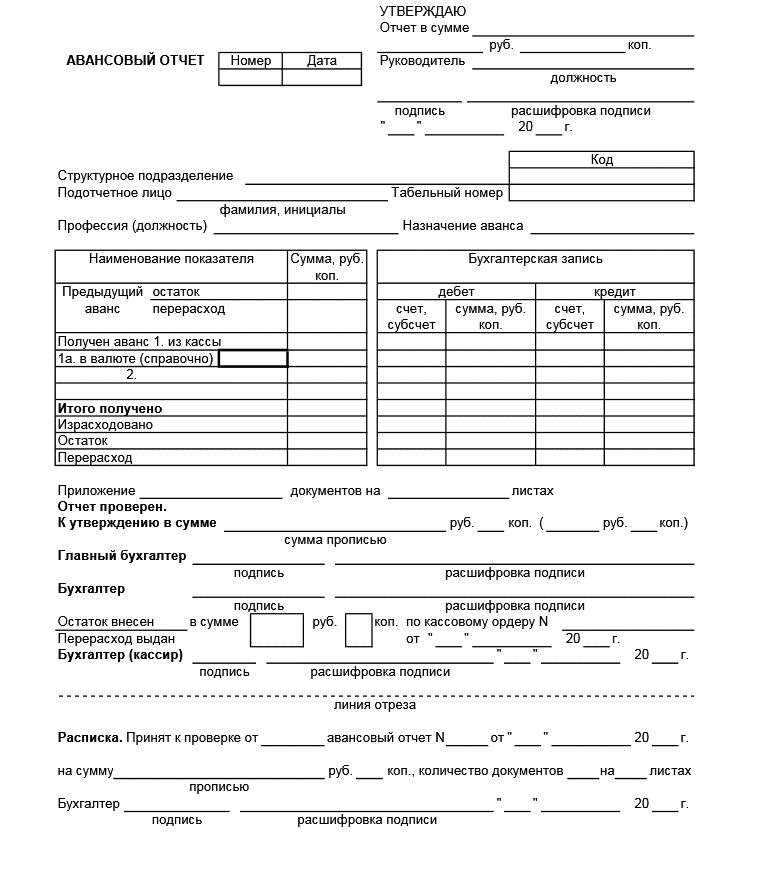
После проверки подтверждающих документов в графы 7–9 оборотной стороны вписывают учтённые суммы расходов. В случае юрлица — указывают в дебет каких счётов и субсчётов они отнесены.
Курс молодого ИП
11 видеоуроков для уверенного старта бизнеса
Начать учиться
Кто подписывает авансовый отчёт
Подотчётный работник расписывается только на оборотной стороне. После проверки авансового отчёта на лицевой стороне вписывают сумму расходов к утверждению — прописью и цифрами. Если в штате есть бухгалтер, он ставит под ней подпись и просит руководителя бизнеса заполнить гриф «Утверждаю» — туда вписывают общую сумму авансового отчёта прописью и цифрами, ставят подпись с расшифровкой и дату.
Если бухгалтера нет, руководитель всё равно заполняет гриф «Утверждаю» и сам ставит обе подписи.
После этого с подотчётником производят окончательный расчёт.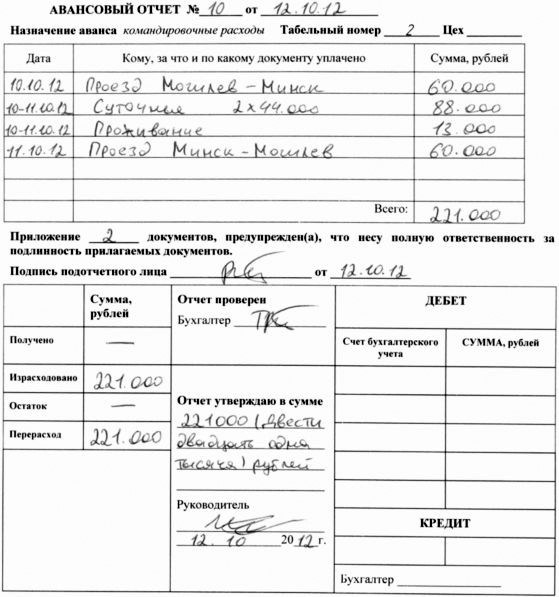 Строку «Остаток внесён» заполняют, если работник возвращает неизрасходованные подотчётные деньги. «Перерасход выдан» — если расходы оказались больше, и он получает от работодателя возмещение.
Строку «Остаток внесён» заполняют, если работник возвращает неизрасходованные подотчётные деньги. «Перерасход выдан» — если расходы оказались больше, и он получает от работодателя возмещение.
Вернуть остаток или выплатить компенсацию можно любым способом, независимо от того, как выдавали подотчётные деньги.
Статья актуальна на
Продолжайте читать
Все статьи
Калькулятор отпускных в 2023 году
Спецоценка условий труда
Работники на неполной ставке: как оформить без проблемЕщё больше полезного
Рассылка для бизнеса
Дайджест о законах, налогах, отчётах два раза в месяц
Успех! Мы выслали подтверждение на адрес указанной
вами электронной почты.
Подписаться
Подписываясь, вы соглашаетесь на обработку персональных данных и получение информационных сообщений от группы компании СКБ Контур
Соцсети
Новости и видео — простыми словами, с заботой о бизнесе
Бухгалтерии предприятия 8 – Учет без забот
- Опубликовано 22.10.2014 16:30
- Автор: Administrator
- Просмотров: 170136
С оформлением авансовых отчетов регулярно сталкивается практически каждый бухгалтер. Для кого-то эта операция уже привычная и рутинная, а кто-то только начинает разбираться с особенностями данного документа. В своей статье я подробно расскажу о том, как работать с авансовыми отчетами в программе 1С: Бухгалтерия предприятия 8 и на какие моменты нужно обратить особое внимание.
Для того, чтобы ввести в программу новый авансовый отчет, необходимо перейти на вкладку «Банк и касса» и выбрать пункт «Авансовые отчеты».
Добавляем новый документ, выбираем организацию (в том случае, если в базе ведется учет по нескольким организациям) и подотчетное лицо. Поле склад необходимо заполнить, если по авансовому отчету оформляется поступление товаров или материалов.
В документе несколько закладок. Рассмотрим, в каком случае заполняется каждая из них.
Самая первая закладка называется «Авансы», она предназначена для ввода информации о документе, которым выданы денежные средства сотруднику в подотчет. В том случае, если работник сначала получил необходимую для оплаты сумму, а потом за неё отчитывается, нужно заполнить эту закладку. Добавляем новую строку и выбираем нужный вид документа (это может быть расходный кассовый ордер или списание с расчетного счета), а затем и сам документ, которым отражена выдача денег (можно добавить такой документ непосредственно во время работы с авансовым отчетом).
Хочу обратить ваше внимание, что в документе обязательно должен быть указан вид операции «Выдача подотчетному лицу» (для выдачи наличных средств) и «Перечисление подотчетному лицу» (для списания с расчетного счета), иначе вы не сможете его выбрать в авансовом отчете.
Следующая закладка «Товары» предназначена для ввода информации о приобретенных подотчетным лицом ТМЦ. Добавляем новую строку и выбираем товар из справочника «Номенклатура», указываем количество, цену и сумму.
В том случае, если поставщиком предъявлен счет-фактура, по которому НДС может быть принят к вычету, необходимо установить галочку «СФ» и заполнить реквизиты. При проведение авансового отчета документ «Счет-фактура полученный» будет создан автоматически.
Закладка «Возвратная тара» заполняется в том случае, если сотрудник получил у поставщиков тару, которую необходимо вернуть.
На закладку «Оплата» вносится информация о суммах, уплаченных подотчетным лицом поставщику в счет оплаты приобретенных ранее ТМЦ, услуг или авансом за будущие поставки.
На закладке «Прочее» указывается информация о командировочных расходах (суточные, билеты и пр.). Нужно обязательно внимательно заполнить поле «Счет затрат» и выбрать все доступные субконто, а также установить галочку «СФ» при её наличии.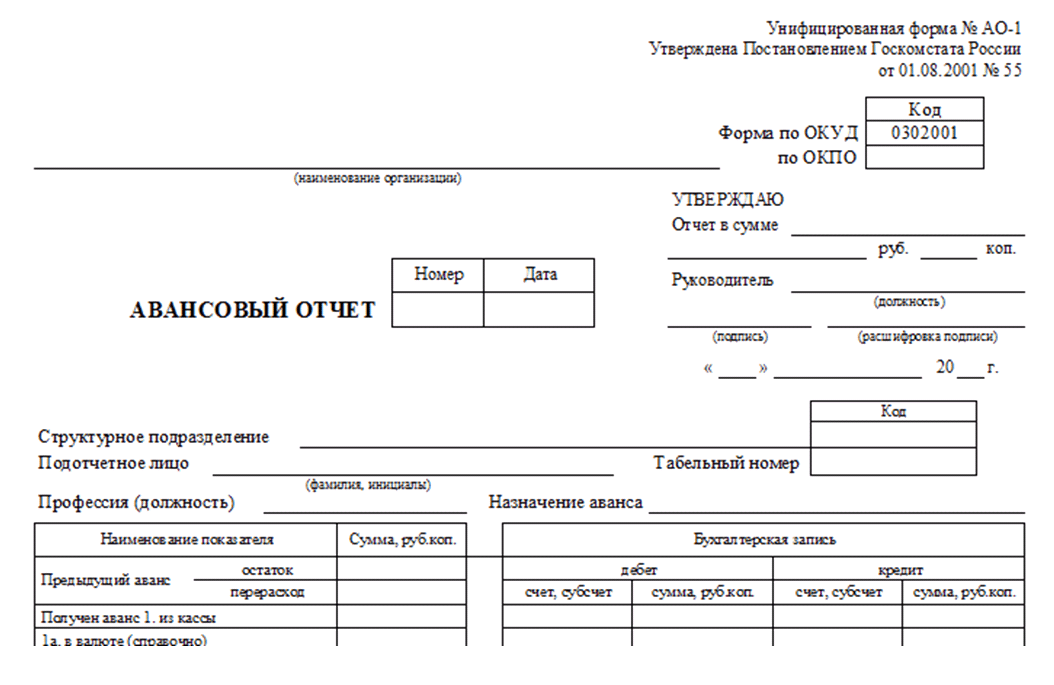
Проводки документа могут отличаться в зависимости от того, какие из закладок заполнены. В нашем случае, документ формирует следующие движения по счетам.
Для того, чтобы распечатать авансовый отчет предназначена кнопка «Авансовый отчет (АО-1)», расположенная в верхней части формы.
Если у вас остались вопросы по заполнению авансовых отчетов в программах 1С, то вы можете задать их в комментариях к статье.
А если вам нужно больше информации о работе в 1С: Бухгалтерии предприятия 8, то вы можете бесплатно получить нашу книгу по ссылке.
Автор статьи: Ольга Шулова
Понравилась статья? Подпишитесь на рассылку новых материалов
Добавить комментарий
Предварительное планирование медицинского обслуживания: предварительные указания для здравоохранения
Предварительное планирование ухода
Испанский
На этой странице:
Во время неотложной помощи или в конце жизни вы можете столкнуться с вопросами об их лечении и не сможете на них ответить.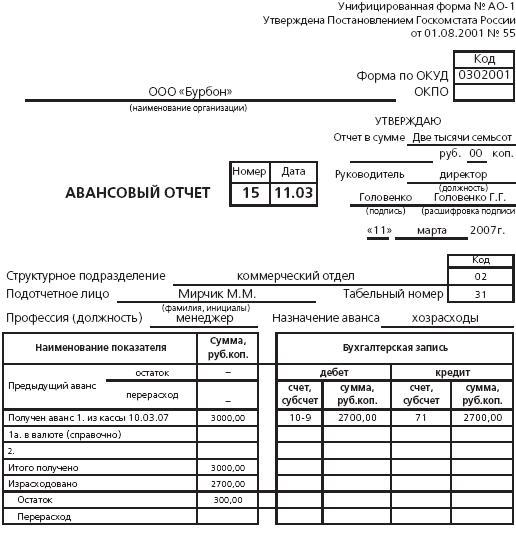 Вы можете предположить, что ваши близкие знают, чего бы вы хотели, но это не всегда так. В одном исследовании люди угадывали почти одно из трех решений о конце жизни своего любимого человека неправильно.
Вы можете предположить, что ваши близкие знают, чего бы вы хотели, но это не всегда так. В одном исследовании люди угадывали почти одно из трех решений о конце жизни своего любимого человека неправильно.
Исследования показывают, что у вас больше шансов получить желаемую помощь, если вы обсудите свое будущее лечение и составите план. Это также может помочь вашим близким легче переживать горе и меньше чувствовать бремя, вину и депрессию.
Что такое предварительное планирование ухода?
Предварительное планирование ухода включает обсуждение и подготовку будущих решений относительно вашего медицинского обслуживания, если вы серьезно заболеете или не сможете сообщить о своих пожеланиях. Содержательные беседы с вашими близкими — самая важная часть предварительного планирования ухода. Многие люди также предпочитают излагать свои предпочтения в письменной форме, заполняя юридические документы, называемые предварительными распоряжениями.
Что такое предварительные указания?
Предварительные распоряжения — это юридические документы, которые содержат инструкции по медицинскому обслуживанию и вступают в силу только в том случае, если вы не можете сообщить о своих собственных пожеланиях.
Двумя наиболее распространенными предварительными распоряжениями в отношении медицинского обслуживания являются завещание о жизни и долговременная доверенность на медицинское обслуживание.
- Завещание о проживании: Завещание о проживании — это юридический документ, в котором врачам сообщается, как вы хотите, чтобы с вами обращались, если вы не можете самостоятельно принимать решения о неотложной помощи. В завещании о жизни вы можете указать, какие обычные медицинские процедуры или уход вы бы хотели, каких вы хотели бы избежать и при каких условиях применяется каждый из ваших вариантов. Узнайте больше о подготовке завещания о жизни.
- Долгосрочная доверенность на медицинское обслуживание: Долгосрочная доверенность на медицинское обслуживание — это юридический документ, в котором указывается ваше доверенное лицо в отношении медицинского обслуживания, лицо, которое может принимать решения о медицинском обслуживании за вас, если вы не можете общаться эти сами.
 Ваш доверенное лицо, также известный как представитель, суррогат или агент, должен быть знаком с вашими ценностями и пожеланиями. Доверенное лицо может быть выбрано в дополнение к завещанию о проживании или вместо него. Наличие медицинского доверенного лица поможет вам спланировать ситуации, которые невозможно предвидеть, например серьезную автомобильную аварию или инсульт. Узнайте больше о выборе доверенного лица здравоохранения.
Ваш доверенное лицо, также известный как представитель, суррогат или агент, должен быть знаком с вашими ценностями и пожеланиями. Доверенное лицо может быть выбрано в дополнение к завещанию о проживании или вместо него. Наличие медицинского доверенного лица поможет вам спланировать ситуации, которые невозможно предвидеть, например серьезную автомобильную аварию или инсульт. Узнайте больше о выборе доверенного лица здравоохранения.
Думайте о своих предварительных распоряжениях как о живых документах, которые вы просматриваете не реже одного раза в год и обновляете, если происходит важное событие в жизни, например выход на пенсию, переезд из другого штата или значительное изменение состояния вашего здоровья.
Кому нужен предварительный план ухода?
Предварительное планирование ухода предназначено не только для очень старых или больных людей. В любом возрасте медицинский кризис может привести к тому, что вы не сможете сообщить о своих собственных медицинских решениях. Планирование вашего будущего медицинского обслуживания сейчас может помочь вам получить желаемое медицинское обслуживание и что кто-то, кому вы доверяете, будет рядом, чтобы принимать решения за вас.
Планирование вашего будущего медицинского обслуживания сейчас может помочь вам получить желаемое медицинское обслуживание и что кто-то, кому вы доверяете, будет рядом, чтобы принимать решения за вас.
Заблаговременное планирование ухода за людьми с деменцией
Многие люди не осознают, что болезнь Альцгеймера и связанная с ней деменция являются неизлечимыми состояниями и в конечном итоге приводят к смерти. Люди на более поздних стадиях деменции часто теряют способность выполнять самые простые задачи. Если у вас деменция, заблаговременное планирование ухода может дать вам ощущение контроля над неопределенным будущим и позволит вам напрямую участвовать в принятии решений о вашем будущем уходе. Если вы являетесь близким человеком человека, страдающего деменцией, поощряйте эти обсуждения как можно раньше. На более поздних стадиях деменции вы можете обсудить решения с другими членами семьи, лечащим врачом вашего близкого человека или другом, которому вы доверяете, чтобы почувствовать большую поддержку при выборе видов ухода и лечения, которые хотел бы человек.

Что произойдет, если у вас нет предварительного распоряжения?
Если у вас нет предварительного распоряжения и вы не можете принимать решения самостоятельно, законы штата, в котором вы живете, определяют, кто может принимать медицинские решения от вашего имени. Обычно это ваш супруг, ваши родители, если они доступны, или ваши дети, если они взрослые. Если вы не состоите в браке и не указали своего партнера в качестве доверенного лица, возможно, он может быть исключен из процесса принятия решений. Если у вас нет членов семьи, в некоторых штатах вам может помочь близкий друг, который знаком с вашими ценностями. Или они могут назначить врача, который будет представлять ваши интересы. Чтобы узнать законы вашего штата, обратитесь в офис юридической помощи штата или в ассоциацию адвокатов штата.
Гарантирует ли предварительное распоряжение выполнение ваших пожеланий?
Предварительное распоряжение юридически признано, но не имеет обязательной юридической силы.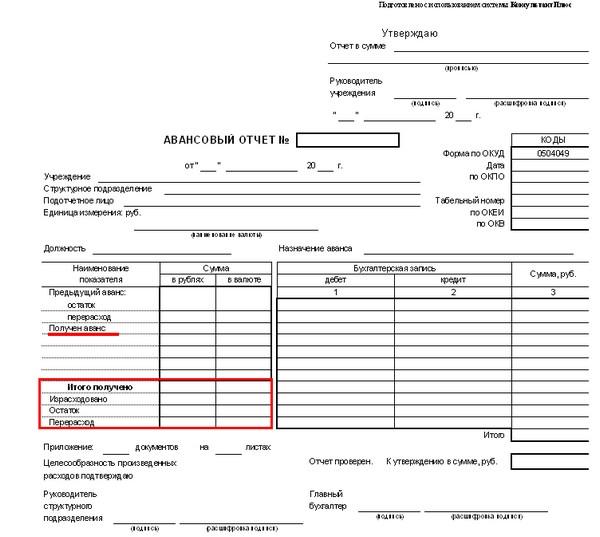 Это означает, что ваш поставщик медицинских услуг и доверенное лицо сделают все возможное, чтобы выполнить ваши предварительные указания, но могут возникнуть обстоятельства, при которых они не смогут в точности следовать вашим пожеланиям. Например, вы можете оказаться в сложной медицинской ситуации, когда неясно, чего бы вы хотели. Это еще одна ключевая причина, почему разговоры о ваших предпочтениях так важны. Предварительный разговор с близкими может помочь им лучше справиться с непредвиденными проблемами.
Это означает, что ваш поставщик медицинских услуг и доверенное лицо сделают все возможное, чтобы выполнить ваши предварительные указания, но могут возникнуть обстоятельства, при которых они не смогут в точности следовать вашим пожеланиям. Например, вы можете оказаться в сложной медицинской ситуации, когда неясно, чего бы вы хотели. Это еще одна ключевая причина, почему разговоры о ваших предпочтениях так важны. Предварительный разговор с близкими может помочь им лучше справиться с непредвиденными проблемами.
Существует вероятность того, что поставщик медицинских услуг откажется выполнять ваши предварительные указания. Это может произойти, если решение противоречит:
- совести поставщика медицинских услуг
- Полис учреждения здравоохранения
- Принятые стандарты здравоохранения
В таких ситуациях поставщик медицинских услуг должен немедленно сообщить об этом вашему доверенному лицу и рассмотреть вопрос о передаче вашего лечения другому поставщику.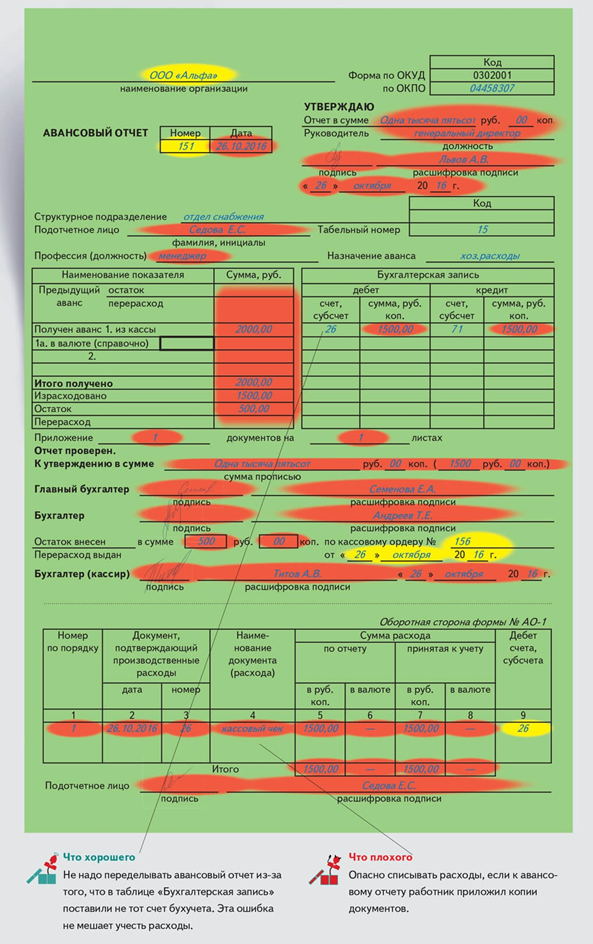
Другие бланки и распоряжения по предварительному планированию ухода
Возможно, вы захотите подготовить документы, чтобы выразить свои пожелания по поводу одной медицинской проблемы или чего-то другого, еще не оговоренного в ваших предварительных распоряжениях, например, неотложной помощи. В подобных ситуациях вы можете поговорить с врачом о следующих распоряжениях:
- Распоряжение о запрете реанимации (DNR): DNR становится частью вашей медицинской карты, чтобы информировать медицинский персонал в больнице или учреждении сестринского ухода, вы не хотите, чтобы сердечно-легочная реанимация или другие меры жизнеобеспечения предпринимались, если ваше сердцебиение и дыхание остановились. Иногда этот документ называют приказом о запрете попыток реанимации (DNR) или приказом о разрешении естественной смерти (AND). Несмотря на то, что в завещании о жизни может быть указано, что сердечно-легочная реанимация не требуется, полезно иметь распоряжение DNR как часть вашей медицинской карты, если вы идете в больницу.
 Размещение DNR рядом с больничной койкой поможет избежать путаницы в чрезвычайной ситуации. Без приказа DNR медицинский персонал приложит все усилия, чтобы восстановить ваше дыхание и нормальный ритм сердца.
Размещение DNR рядом с больничной койкой поможет избежать путаницы в чрезвычайной ситуации. Без приказа DNR медицинский персонал приложит все усилия, чтобы восстановить ваше дыхание и нормальный ритм сердца. - Не интубировать (DNI) приказ: Аналогичный документ, DNI информирует медицинский персонал в больнице или учреждении сестринского ухода о том, что вы не хотите находиться на аппарате ИВЛ.
- Приказ «Не госпитализировать» (DNH): DNH указывает поставщикам услуг долгосрочного ухода, например персоналу домов престарелых, что вы предпочитаете не отправляться в больницу для лечения в конце жизни.
- Внебольничный приказ DNR: Внебольничный DNR предупреждает персонал скорой медицинской помощи о ваших пожеланиях относительно мер по восстановлению вашего сердцебиения или дыхания, если вы не находитесь в больнице.
- Формы медицинских предписаний для поддерживающего жизнь лечения (POLST) и медицинских предписаний для поддерживающего жизнь лечения (MOLST): Эти формы содержат рекомендации относительно вашего медицинского обслуживания, которые медицинские работники могут предпринять немедленно в экстренной ситуации.
 Они служат медицинским предписанием в дополнение к вашему предварительному распоряжению. Как правило, вы создаете POLST или MOLST, когда ваша жизнь близка к концу или вы находитесь в критическом состоянии, и понимаете, какие конкретные решения необходимо принимать от вашего имени. Эти формы также могут называться портативными медицинскими предписаниями или врачебными предписаниями для объема лечения (POST). Обратитесь в департамент здравоохранения штата, чтобы узнать, доступны ли эти формы там, где вы живете.
Они служат медицинским предписанием в дополнение к вашему предварительному распоряжению. Как правило, вы создаете POLST или MOLST, когда ваша жизнь близка к концу или вы находитесь в критическом состоянии, и понимаете, какие конкретные решения необходимо принимать от вашего имени. Эти формы также могут называться портативными медицинскими предписаниями или врачебными предписаниями для объема лечения (POST). Обратитесь в департамент здравоохранения штата, чтобы узнать, доступны ли эти формы там, где вы живете.
Вы также можете задокументировать свои пожелания относительно донорства органов и тканей и донорства мозга. Кроме того, изучение вариантов ухода, таких как паллиативная помощь и уход в хосписе, может помочь вам планировать заранее.
Как приступить к предварительному планированию ухода?
Поделитесь этой инфографикой , чтобы распространять советы по заблаговременному планированию ухода, чтобы навести порядок в своих делах.Чтобы приступить к предварительному планированию ухода, выполните следующие действия:
- Подумайте о своих ценностях и желаниях.
 Это может помочь вам обдумать, что важнее всего в конце жизни, и направить ваши решения о будущем уходе и лечении.
Это может помочь вам обдумать, что важнее всего в конце жизни, и направить ваши решения о будущем уходе и лечении. - Поговорите со своим врачом о предварительных указаниях. Предварительное планирование ухода покрывается программой Medicare в рамках вашего ежегодного визита в оздоровительный центр. Если у вас есть частная медицинская страховка, проконсультируйтесь со своей страховой компанией. Разговор с поставщиком медицинских услуг может помочь вам узнать о своем текущем состоянии здоровья и о возможных решениях. Например, вы можете спросить о решениях, с которыми вы можете столкнуться, если ваше высокое кровяное давление приведет к инсульту.
- Выберите кого-то, кому вы доверяете, чтобы принимать медицинские решения за вас. Будь то член семьи, любимый человек или ваш адвокат, важно выбрать кого-то, кому вы доверяете, в качестве доверенного лица в области здравоохранения. Приняв решение, обсудите с ним свои ценности и предпочтения.
 Если вы еще не готовы обсуждать конкретные методы лечения или решения по уходу, попробуйте рассказать о своих общих предпочтениях. Вы также можете попробовать другие способы поделиться своими пожеланиями, например, написать письмо или вместе посмотреть видео на эту тему.
Если вы еще не готовы обсуждать конкретные методы лечения или решения по уходу, попробуйте рассказать о своих общих предпочтениях. Вы также можете попробовать другие способы поделиться своими пожеланиями, например, написать письмо или вместе посмотреть видео на эту тему. - Заполните формы предварительного распоряжения. Чтобы официально принять решение о вашем уходе и лечении, вы можете заполнить завещание о жизни. Точно так же, как только вы примете решение о доверенности на медицинское обслуживание, вы можете сделать его официальным, заполнив долгосрочную доверенность на медицинское обслуживание.
- Делитесь своими формами со своим доверенным лицом, врачами и близкими. После выполнения предварительных указаний сделайте копии и сохраните их в надежном месте. Передайте копии своему доверенному лицу, поставщикам медицинских услуг и юристу. В некоторых штатах есть реестры, в которых могут храниться ваши предварительные распоряжения для быстрого доступа поставщиков медицинских услуг и вашего доверенного лица.

- Продолжайте разговор. Продолжайте говорить о своих пожеланиях и обновляйте свои формы не реже одного раза в год или после серьезных изменений в жизни. Если вы обновляете свои формы, заархивируйте и сохраните свои предыдущие версии. Обратите внимание на дату, когда старая копия была заменена новой. Если вы используете реестр, убедитесь, что в нем записана последняя версия.
Каждый подходит к процессу по-своему. Не забывайте быть гибкими и делайте это шаг за шагом. Начните с малого. Например, попробуйте просто поговорить со своими близкими о том, что вы больше всего цените и любите в жизни. Ваши ценности, предпочтения в отношении лечения и даже люди, которых вы привлекаете к своему плану, могут со временем измениться. Самое главное — начать разговор.
Как найти бланки предварительных распоряжений
Вы можете составить свои предварительные распоряжения за небольшие деньги или бесплатно. Во многих штатах есть свои собственные формы, к которым вы можете получить доступ и заполнить их бесплатно. Вот несколько способов, которыми вы можете найти бесплатные бланки предварительных распоряжений в вашем штате:
Вот несколько способов, которыми вы можете найти бесплатные бланки предварительных распоряжений в вашем штате:
- Обратитесь в Генеральную прокуратуру вашего штата.
- Обратитесь в местное агентство по проблемам старения. Вы можете найти номер телефона своего регионального агентства, посетив сайт Eldercare Locator или позвонив по телефону 800-677-1116.
- Загрузите онлайн-форму вашего штата в одной из следующих национальных организаций: AARP, Американской ассоциации юристов или Национальной организации хосписов и паллиативной помощи.
- Если вы ветеран, обратитесь в местное отделение по делам ветеранов (VA). VA предлагает предварительное распоряжение специально для ветеранов.
Некоторые люди проводят много времени более чем в одном штате. Если это ваша ситуация, рассмотрите возможность подготовки предварительных указаний, используя форму для каждого штата, и также храните копии в каждом месте.
Вам нужен юрист для составления предварительных распоряжений?
Не обязательно.
 Юрист может помочь, но не обязан создавать ваши предварительные распоряжения. Однако, если у вас есть адвокат, вы должны предоставить ему копию вашего предварительного распоряжения. Если вам нужна помощь в планировании, обратитесь в местное агентство по делам пожилых людей. Другими возможными источниками юридической помощи и направлений являются государственные бюро юридической помощи, ассоциации адвокатов штатов и местные некоммерческие агентства, фонды и агентства социального обслуживания.
Юрист может помочь, но не обязан создавать ваши предварительные распоряжения. Однако, если у вас есть адвокат, вы должны предоставить ему копию вашего предварительного распоряжения. Если вам нужна помощь в планировании, обратитесь в местное агентство по делам пожилых людей. Другими возможными источниками юридической помощи и направлений являются государственные бюро юридической помощи, ассоциации адвокатов штатов и местные некоммерческие агентства, фонды и агентства социального обслуживания.
Существуют также организации, которые позволяют вам создавать, загружать и распечатывать формы в Интернете, но они могут взимать плату. Прежде чем платить, помните, что есть несколько способов получить формы бесплатно. Некоторые бесплатные онлайн-ресурсы включают:
- ПОДГОТОВЬТЕСЬ К ВАШЕМУ ОБСЛУЖИВАНИЮ : Интерактивная онлайн-программа, частично финансируемая NIA. Он доступен на английском и испанском языках.
- The Conversation Project : Серия интерактивных руководств по разговорам и предварительных документов по уходу на английском, испанском и китайском языках.
 Проект «Разговор» — это инициатива по привлечению общественности, возглавляемая Институтом улучшения здравоохранения.
Проект «Разговор» — это инициатива по привлечению общественности, возглавляемая Институтом улучшения здравоохранения.
Если вы используете формы с веб-сайта, убедитесь, что они официально признаны в вашем штате. Вы также должны убедиться, что веб-сайт безопасен и защитит вашу личную информацию. Прочтите политику конфиденциальности веб-сайта и убедитесь, что ссылка на веб-сайт начинается с «https» (убедитесь, что она начинается с «s») и что рядом с веб-адресом есть небольшой значок замка.
Некоторые люди также предпочитают носить в бумажнике карту, указывающую, что у них есть предварительное распоряжение и где она хранится. Ниже приведен пример из Американской ассоциации больниц (PDF, 40 КБ).
Для получения дополнительной информации о предварительных распоряжениях
Управление общественной жизни (ACL)
202-401-4634
https://www.acl.gov
Американская ассоциация юристов
800- 285-2221
www . americanbar.org
americanbar.org
CaringInfo
Национальная организация хосписов и паллиативной помощи
800-658-8898
[email protected]
www.caringinfo.org
The Conversation Project
866-787-0831
https://theconversationproject.org
Национальный POLST
202-780-8352
[email protected]
www.polst.org
OrganDonor.gov
Администрация ресурсов и услуг здравоохранения
www.organdonor. gov
PREPARE for Your Care
[email protected]
https://prepareforyourcare.org
Департамент по делам ветеранов
877-222-8387
www. va.gov/geriatrics
Этот контент предоставлено Национальным институтом по проблемам старения NIH (NIA). Ученые NIA и другие эксперты проверяют этот контент, чтобы убедиться, что он точен и актуален.
Контент проверен:
31 октября 2022 г.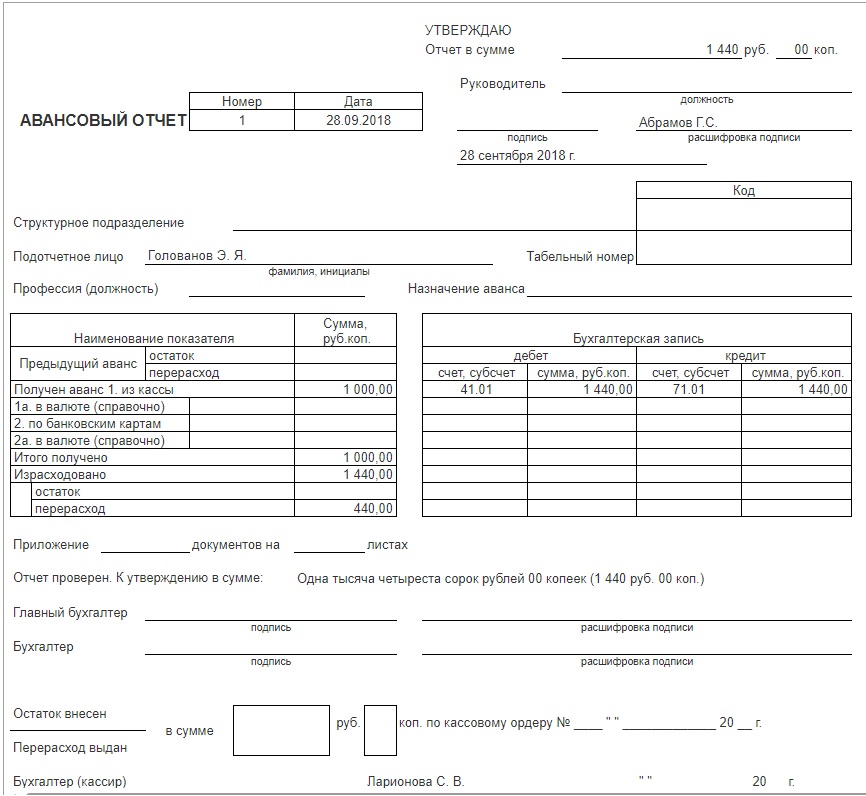
Статьи по теме
Расширенное руководство по веб-приложениям
Добро пожаловать в новый AWA!
Веб-приложение Advance (AWA) — это система ввода данных, которая поддерживает внедрение системы развития и оценки учителей Advance . Этот инструмент позволяет оценщикам записывать и отслеживать данные наблюдений как на уровне учителей, так и на уровне школы, заполнять и распечатывать формы оценщиков после наблюдений, а также автоматически рассчитывать баллы и рейтинги MOTP и MOSL.
Дизайн AWA был полностью переработан для 2019-20 учебного года с учетом двух основных принципов:
- Ориентированный на пользователя опыт: каждый тип пользователей (учитель, директор, администратор) имеет свой опыт, созданный специально для них.
- Совместная разработка: Центральный персонал обобщил идеи и отзывы учителей, директоров школ и сотрудников районного управления и работал над созданием стандартного процесса обратной связи с пользователями.

Это руководство поможет вам ориентироваться в новом приложении, включая учебные пособия по использованию наиболее часто используемых функций в приложении. Вы можете использовать строку меню с левой стороны для перехода к различным разделам или использовать Ctrl + F для поиска ключевых терминов, например, «Форма IPC». Обратите внимание на раздел «Что будет дальше» в нижней части этого сайта, чтобы узнать о функциях, которые будут выпущены в ближайшие несколько месяцев.
Отзывы учителей, директоров и сотрудников районного управления привели к новым идеям о том, как заранее представить самую важную информацию, необходимую каждому типу пользователей. Итак, теперь у каждого пользователя есть собственная панель управления целевой страницей, специально ориентированная на его потребности. Мы также вложили различные информационные панели друг в друга. Это означает, что директор будет иметь доступ к представлению информационной панели учителя, а администратор центрального уровня сможет просматривать информационные панели как на уровне директора, так и на уровне учителя.
Администратор школы
Старая информационная панель выделяла каждое действие школьного пользователя как отдельную функцию.
Старая домашняя страница AWA
Теперь школьные администраторы получают панель инструментов, на которой представлен рабочий процесс, которому необходимо следовать при выполнении действий Advance для каждого учителя. Редизайн подчеркивает, что многие учителя находятся на разных этапах Усовершенствуйте процесс в течение года: панель инструментов включает индивидуальные сводки и отчеты о завершении для каждого учителя.
Новая школьная панель администратора
Право учителя, которое может быть подтверждено индивидуально или массово, должно быть подтверждено, прежде чем какие-либо дальнейшие действия могут быть выполнены для любого учителя.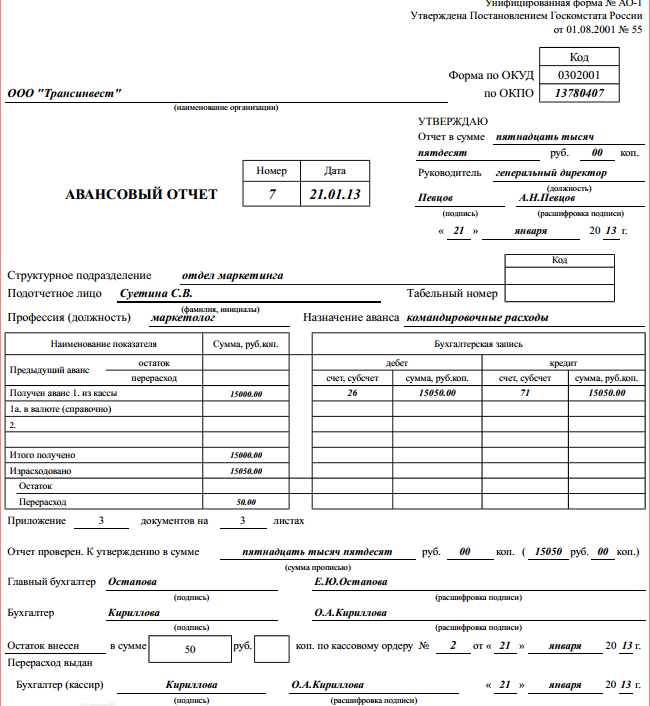 После подтверждения приемлемости становятся видимыми предварительно выбранные параметры наблюдения. С этого момента могут иметь место действия «Практика учителя» и «Обучение учеников».
После подтверждения приемлемости становятся видимыми предварительно выбранные параметры наблюдения. С этого момента могут иметь место действия «Практика учителя» и «Обучение учеников».
Чтобы узнать больше о практике учителя в обновленном AWA, в том числе о том, как вводить наблюдения,
Чтобы узнать больше об обучении учащихся в обновленном интерфейсе AWA, в том числе о том, как выбирать MOSL на уровне школы и учителя,
Щелкнув по отдельному учителю на панели управления, вы перейдете к панели управления учителя. Чтобы узнать больше об обновленной панели учителя, перейдите к следующему разделу этого руководства.
Учитель
У учителей есть настраиваемая информационная панель, на которой вся необходимая информация будет храниться в одном месте.
Панели учителей организованы в следующем порядке:
- Уведомления
- Уведомления для учителей
- В сентябре в уведомлении учителям будет предложено загрузить ORR за предыдущий год
- Уведомления для учителей
- План повышения квалификации учителей (если применимо)
- План имитирует разделы отчета TIP
- Доступно для скачивания в формате PDF
- Учительская практика (MOTP)
- Детали опции наблюдения
- Копии подтвержденных наблюдений
- Среднее значение наблюдений на сегодняшний день
- Возможность загружать форму IPC и отчеты MOTP, а также просматривать трекер результатов MOTP
- План структурированного обзора (если применимо)
- План и расписание встреч
- Возможность загрузки отчета SRP
- Обучение студентов (MOSL)
- Уровень учителя Выбор MOSL
- Возможность экспортировать отчет о выборе в Excel
- Можно просмотреть курс/разделы из STARS, которые связаны с каждым классом/предметом, щелкнув гиперссылку класса/предмета в таблице
Центральный администратор
Центральные администраторы, особенно сотрудники районных и районных администраций, в значительной степени полагаются на отчеты о выполнении заданий в Excel и Tableau для поддержки школ.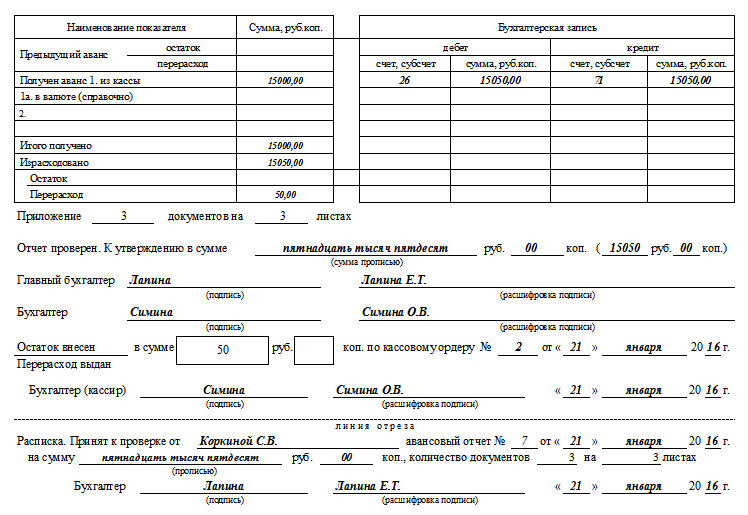 Это потребовало нескольких щелчков мышью в приложении, чтобы получить правильные отчеты. А для пользователей со многими школами некоторые отчеты требуют длительной загрузки.
Это потребовало нескольких щелчков мышью в приложении, чтобы получить правильные отчеты. А для пользователей со многими школами некоторые отчеты требуют длительной загрузки.
Старый вид на AWA
Обновленная панель администратора заранее предоставляет информацию о завершении. Информацию обо всех школах можно просмотреть одновременно, организовать по DBN или отфильтровать для просмотра отдельных школ. Столбцы «Практика учителя» разделены на новые окна наблюдения «Осень» и «Весна». Столбцы «Обучение учащихся» разделены на «Уровень школы» и «Уровень учителя».
Новая панель мониторинга центрального администратора
При наведении указателя мыши на любую из полос завершения отображается подробная информация о проценте выполнения. В частности:
- Отображает общее количество подтвержденных учителей, включая количество подтвержденных правомочных и неправомочных учителей
- Учительская практика (MOTP) отображает общее количество завершенных формальных и неформальных наблюдений, общее количество завершенных структурированных обзоров (если школа PROSE) и общее количество оставшихся наблюдений
- Student Learning (MOSL) отображает общее количество завершенных выборов на уровне школы и учителя
Нажав на отдельную школу, центральные администраторы могут просмотреть право на участие, параметры наблюдения, данные наблюдения и данные MOSL для каждого отдельного учителя на панели администратора школы.
Панель администратора с выбранной школой
Старый экран рейтингов MOTP
Новый раздел «Практика учителя» (MOTP) находится на панели инструментов школы и разделен на окна наблюдения «Осень» и «Весна», в течение которых необходимо выполнить минимальное количество наблюдений в соответствии с предварительно выбранными учителем вариантами наблюдения. Теперь основное внимание уделяется завершению рабочих процессов для отдельных учителей.
Панель администратора школы, введите рейтинги MOTP
Полосы завершения по умолчанию имеют серый цвет и меняют цвет в зависимости от прогресса по мере заполнения полос к завершению. После того, как наблюдения введены, при наведении указателя мыши на полосу отобразятся тип наблюдения и статус завершения. Сводку введенных учителем наблюдений, включая тип наблюдения, оценщика и дату наблюдения, можно просмотреть, щелкнув двойные стрелки рядом с их полосой завершения. Отсюда можно получить доступ к версии наблюдений в формате PDF, нажав кнопку «Просмотр», включая любые связанные вложения. Среднее значение наблюдения учителя на сегодняшний день также будет отображаться в разделе «Практика учителя».
Отсюда можно получить доступ к версии наблюдений в формате PDF, нажав кнопку «Просмотр», включая любые связанные вложения. Среднее значение наблюдения учителя на сегодняшний день также будет отображаться в разделе «Практика учителя».
Во время окна наблюдения Spring количество оставшихся компонентов без рейтинга будет отображаться в красных кругах. При нажатии на панель MOTP для подробного просмотра отобразятся определенные недостающие компоненты.
Чтобы ввести новое наблюдение MOTP:
Шаг первый: подтвердите право на участие
Право учителя может быть подтверждено в пакетном или индивидуальном порядке.
 Навалом:
Навалом:- Нажмите кнопку редактирования (значок карандаша) рядом с полем «Право на участие» в заголовке столбца
- Проверьте «Имя учителя» в голове, чтобы подтвердить всех учителей или
- Проверьте рядом с именем каждого учителя и выберите конкретный статус права
- Нажмите «Подтвердить»
Для индивидуального подтверждения права:
- Найти имя учителя
- Нажмите кнопку редактирования (значок карандаша) рядом с полем «Право на участие».
- Выберите статус приемлемости
- Нажмите «Подтвердить».
Шаг второй: введите наблюдения
youtube.com/embed/UCbmg3VSb4E?rel=0″ frameborder=»0″ allow=»accelerometer; autoplay; encrypted-media; gyroscope; picture-in-picture» allowfullscreen=»»/>- Нажмите на двойную стрелку рядом с числом в столбце «Окно наблюдения за весной» в столбце «Практика учителя» (MOTP) .
- Нажмите «+ Добавить наблюдение MOTP»
- Заполните (обязательно): дату, тип наблюдения, оценщика, время/период, по крайней мере одну оценку и свидетельство как минимум одной оценки
- Нажмите «Сохранить и выйти», чтобы сохранить наблюдение как незавершенный черновик, или «Подтвердить», чтобы подтвердить наблюдение и сделать его доступным для просмотра учителям и центральному персоналу
Обратите внимание, что администраторы с доступом только для просмотра не увидят кнопку «Добавить наблюдение MOTP» в видео выше, а вместо этого будут иметь представление, подобное показанному ниже.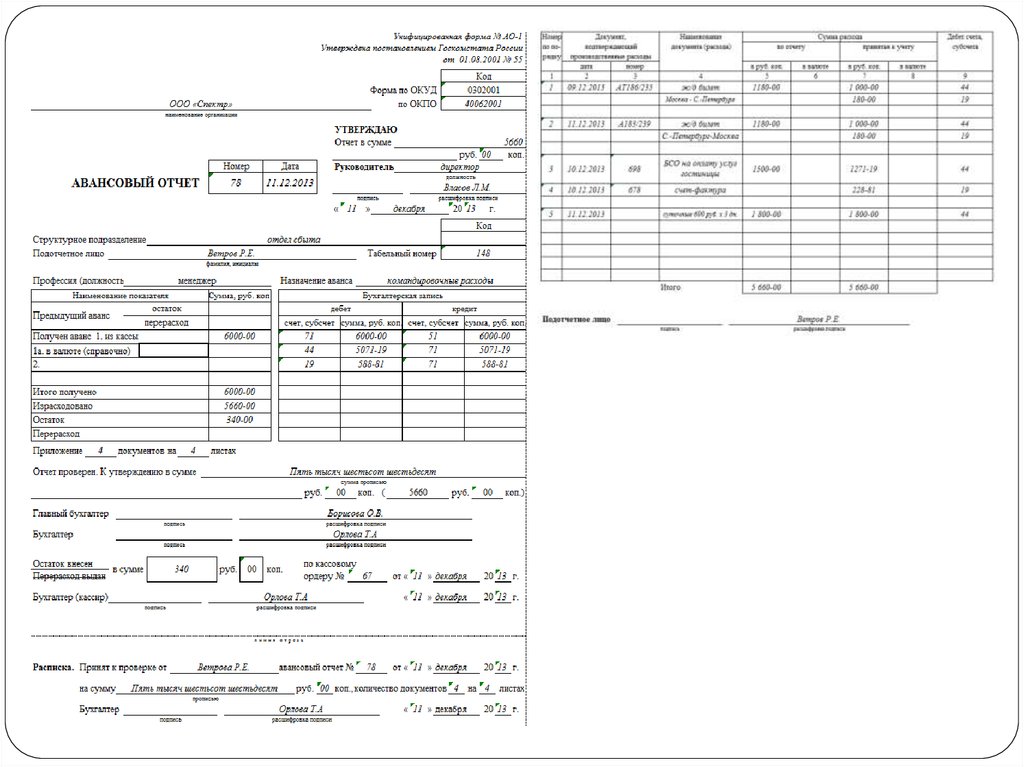
При нажатии на имя учителя открывается Панель управления учителя, дополнительную информацию о которой можно найти ниже.
Вкладка «Обучение учащихся» (MOSL), расположенная в верхнем меню, организована в порядке рабочего процесса, при этом выбор уровня школы предшествует выбору уровня учителя.
Выбор школьного уровня MOSL
Нажмите кнопку редактирования (значок карандаша), чтобы сделать/отредактировать выбор для различных классов/предметов на вкладке Выбор уровня школы.
Уровень преподавателя MOSL Выбор
Нажав на вкладку «Выборы Mosl уровня учителя», вы сможете просмотреть, отредактировать и подтвердить выбор для каждого учителя.
Щелчок по значку карандаша с правой стороны отобразит оценку/предметы отдельного учителя, которые вы можете отредактировать или подтвердить в этом представлении.
Прокрутите вниз страницу выбора MOSL уровня учителя, чтобы экспортировать выборки уровня учителя в Excel
Выбор MOSL уровня учителя также можно просмотреть на панели администратора школы. Нажав «Редактировать обучение учащихся (MOSL)», вы перейдете на вкладку «Обучение учащихся».
Более подробные инструкции по процессу выбора MOSL см. в Руководстве по выбору MOSL.
Управление ролями пользователей и доступом
Доступная через вкладку «Администрирование» в меню страница «Управление ролями и доступом пользователей» очень похожа на предыдущую версию. Нажмите кнопку «Назначить пользователей», чтобы предоставить пользователю новую роль.
Нажмите кнопку «Назначить пользователей», чтобы предоставить пользователю новую роль.
Появится всплывающее окно с предложением выбрать роль, местоположение и сотрудника.
Совет: при поиске имени пользователя в раскрывающемся списке не вводите его полное имя. Начните с ввода только его фамилии, а затем прокрутите, чтобы найти нужного человека.
Для получения дополнительной информации о ролях пользователей AWA, функциях и способах их назначения щелкните здесь.
Отчеты, ранее доступные в AWA, можно найти на вкладке «Отчеты» обновленной версии.
Кроме того, администраторы могут массово загружать все формы IPC учителей через «Отчет формы IPC», который находится в разделе «Обзор».
Новое в редизайне: в разделе «Ресурсы» есть ссылки на наиболее важные ресурсы, адаптированные для каждого типа пользователей.
В течение учебного года в AWA будут добавлены новые функции. Вот что вы можете ожидать в ближайшие несколько месяцев:
Ранняя осень:
Выбор местоположения:
- Введите название школы: раскрывающийся список местоположения позволит пользователям ввести название школы для поиска нужного местоположения. В настоящее время приложение поддерживает ввод только в DBN.
Панели мониторинга:
- Показатели завершения школы на школьной панели: Администраторы школы смогут видеть показатели завершения для всех действий Advance на уровне школы на своей панели.
MOSL Выбрано:
- Выбор MOSL уровня учителя Сортировка по фамилии: Имена учителей будут отсортированы по фамилии, имени (в настоящее время сортируются по имени).

- Выбор MOSL уровня учителя Сортировка по фамилии: Имена учителей будут отсортированы по фамилии, имени (в настоящее время сортируются по имени).
 д.
д. Ваш доверенное лицо, также известный как представитель, суррогат или агент, должен быть знаком с вашими ценностями и пожеланиями. Доверенное лицо может быть выбрано в дополнение к завещанию о проживании или вместо него. Наличие медицинского доверенного лица поможет вам спланировать ситуации, которые невозможно предвидеть, например серьезную автомобильную аварию или инсульт. Узнайте больше о выборе доверенного лица здравоохранения.
Ваш доверенное лицо, также известный как представитель, суррогат или агент, должен быть знаком с вашими ценностями и пожеланиями. Доверенное лицо может быть выбрано в дополнение к завещанию о проживании или вместо него. Наличие медицинского доверенного лица поможет вам спланировать ситуации, которые невозможно предвидеть, например серьезную автомобильную аварию или инсульт. Узнайте больше о выборе доверенного лица здравоохранения.
 Размещение DNR рядом с больничной койкой поможет избежать путаницы в чрезвычайной ситуации. Без приказа DNR медицинский персонал приложит все усилия, чтобы восстановить ваше дыхание и нормальный ритм сердца.
Размещение DNR рядом с больничной койкой поможет избежать путаницы в чрезвычайной ситуации. Без приказа DNR медицинский персонал приложит все усилия, чтобы восстановить ваше дыхание и нормальный ритм сердца.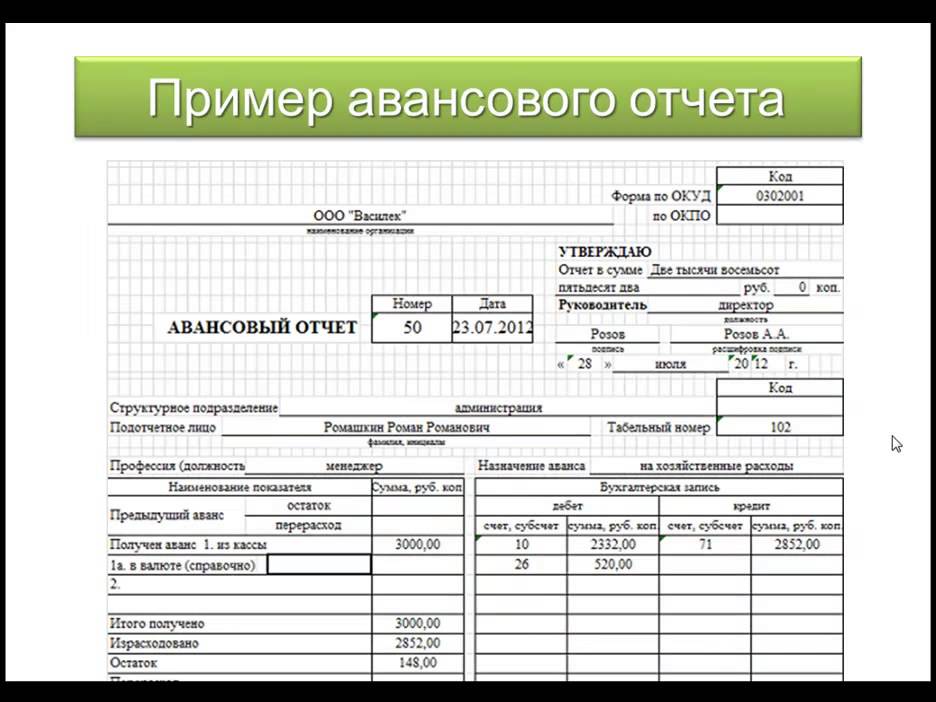 Они служат медицинским предписанием в дополнение к вашему предварительному распоряжению. Как правило, вы создаете POLST или MOLST, когда ваша жизнь близка к концу или вы находитесь в критическом состоянии, и понимаете, какие конкретные решения необходимо принимать от вашего имени. Эти формы также могут называться портативными медицинскими предписаниями или врачебными предписаниями для объема лечения (POST). Обратитесь в департамент здравоохранения штата, чтобы узнать, доступны ли эти формы там, где вы живете.
Они служат медицинским предписанием в дополнение к вашему предварительному распоряжению. Как правило, вы создаете POLST или MOLST, когда ваша жизнь близка к концу или вы находитесь в критическом состоянии, и понимаете, какие конкретные решения необходимо принимать от вашего имени. Эти формы также могут называться портативными медицинскими предписаниями или врачебными предписаниями для объема лечения (POST). Обратитесь в департамент здравоохранения штата, чтобы узнать, доступны ли эти формы там, где вы живете.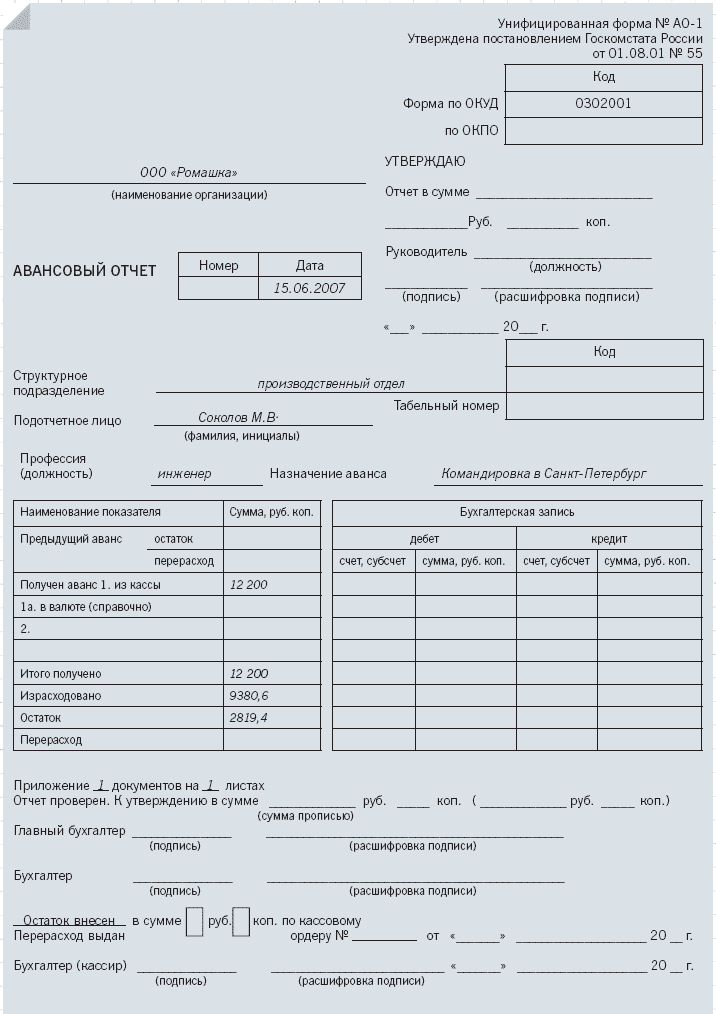 Это может помочь вам обдумать, что важнее всего в конце жизни, и направить ваши решения о будущем уходе и лечении.
Это может помочь вам обдумать, что важнее всего в конце жизни, и направить ваши решения о будущем уходе и лечении. Если вы еще не готовы обсуждать конкретные методы лечения или решения по уходу, попробуйте рассказать о своих общих предпочтениях. Вы также можете попробовать другие способы поделиться своими пожеланиями, например, написать письмо или вместе посмотреть видео на эту тему.
Если вы еще не готовы обсуждать конкретные методы лечения или решения по уходу, попробуйте рассказать о своих общих предпочтениях. Вы также можете попробовать другие способы поделиться своими пожеланиями, например, написать письмо или вместе посмотреть видео на эту тему.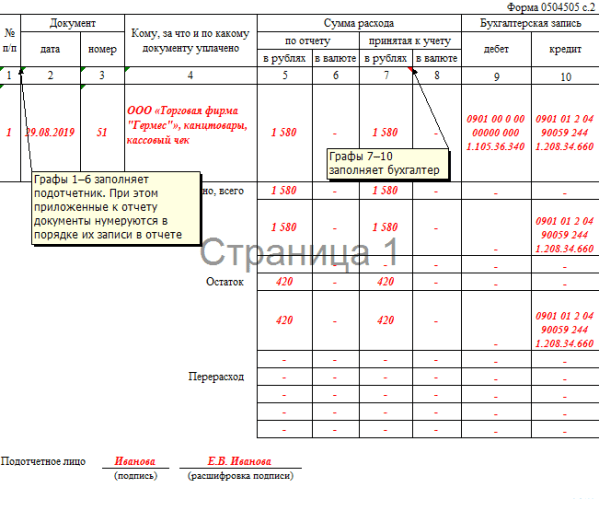
 Юрист может помочь, но не обязан создавать ваши предварительные распоряжения. Однако, если у вас есть адвокат, вы должны предоставить ему копию вашего предварительного распоряжения. Если вам нужна помощь в планировании, обратитесь в местное агентство по делам пожилых людей. Другими возможными источниками юридической помощи и направлений являются государственные бюро юридической помощи, ассоциации адвокатов штатов и местные некоммерческие агентства, фонды и агентства социального обслуживания.
Юрист может помочь, но не обязан создавать ваши предварительные распоряжения. Однако, если у вас есть адвокат, вы должны предоставить ему копию вашего предварительного распоряжения. Если вам нужна помощь в планировании, обратитесь в местное агентство по делам пожилых людей. Другими возможными источниками юридической помощи и направлений являются государственные бюро юридической помощи, ассоциации адвокатов штатов и местные некоммерческие агентства, фонды и агентства социального обслуживания.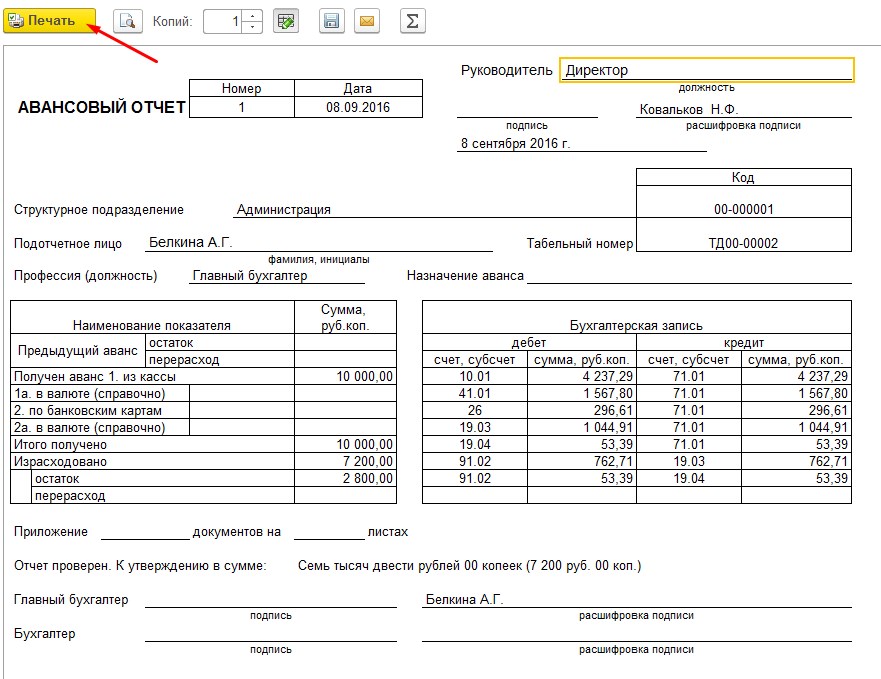 Проект «Разговор» — это инициатива по привлечению общественности, возглавляемая Институтом улучшения здравоохранения.
Проект «Разговор» — это инициатива по привлечению общественности, возглавляемая Институтом улучшения здравоохранения.
 Навалом:
Навалом:
Об авторе